Как смотреть YouTube по телевизору
Ни для кого ни секрет, что YouTube – самый большой источник разнообразного видео высокого качества. Просмотр клипов, фильмов и концертов на экране компьютера или ноутбука уже стал для нас привычным занятием. Но приходит время, когда наскучивает разглядывать видеозаписи вечерами у монитора, в особенности, если они имеют высокое разрешение и яркую, сочную картинку. Хочется смотреть это на большом экране в любое время, а не только в режиме онлайн. С помощью специальной программы для скачивания видео из интернета ВидеоМАНИЯ вы сможете насладиться просмотром скачанных роликов по телевизору. Для этого вам необходимо будет всего лишь выполнить несколько простых действий.
ШАГ 1. УСТАНОВКА ПРОГРАММЫ ВИДЕОМАНИЯ
Первым шагом является установка программы для скачивания онлайн видео ВидеоМАНИЯ на компьютер. Скачайте дистрибутив с официального сайта разработчика. Двойным щелчком запустите Мастер Установки. Следуя его указаниям, вы легко сможете установить программу и осуществить ее первый запуск.
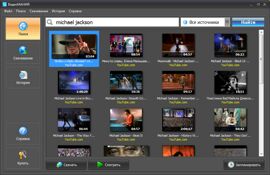
ШАГ 2. ПОИСК ВИДЕО НА YOUTUBE
Следующий этап работы – поиск видео на сайте YouTube. В левом верхнем углу интерфейса выберите вкладку Поиск. Затем выберите источник - YouTube. Наберите название нужного вам ролика вручную в строке поиска. Если ссылка на видео у вас уже есть, скопируйте ее в адресной строке вашего браузера и вставьте в строку поиска в ВидеоМАНИИ. Найденные ролики отобразятся в виде картинок внизу. С помощью кнопки Смотреть вы можете предварительно посмотреть видеозаписи.
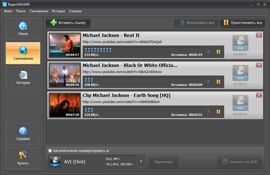
ШАГ 3. СКАЧИВАНИЕ ВИДЕОЗАПИСИ
Если желаемое видео выбрано, кликните по нему мышкой и нажмите кнопку Скачать. Далее вам нужно будет выбрать качество скачиваемого ролика, а также папку для его сохранения на компьютере. Помните о том, что чем выше выбранное вами разрешение файла, тем больше времени займет его скачивание. Как только вы выбрали разрешение и указали папку, кликните Загрузить и процесс загрузки начнется.
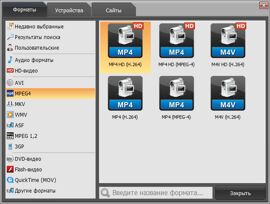
ШАГ 4. КОНВЕРТИРОВАНИЕ В MP4/MKV (ВАРИАНТ 1)
Этот вариант подразумевает конвертирование скачанной видеозаписи в формат MP4 или MKV для его последующего просмотра на мультимедийном плеере. Чтобы сделать это, выберите в каталоге форматов один из вышеуказанных. Теперь нажмите Конвертировать. Если в дальнейшем вы хотите скачивать видео с YouTube и всегда преобразовывать их в MP4/MKV, просто поставьте галочку в строке Автоматически конвертировать в. По окончании конвертации ролик можно будет загрузить в ваш плеер.
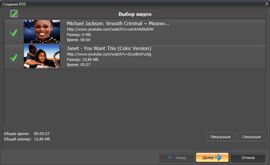
ШАГ 4. ЗАПИСЬ НА DVD-ДИСК (ВАРИАНТ 2)
Если вы хотите просматривать видео с YouTube на обычном DVD-плеере, воспользуйтесь этим вариантом работы с программой. Сразу после того, как вы скачали нужные видеоролики с сайта, нажмите кнопку Записать на DVD. Откроется окно, предлагающее вам выбрать файлы для записи. Если файлы отмечены, нажмите Далее. Теперь вы можете выбрать интерактивное меню вашего диска, используя один из шаблонов. Затем снова нажмите Далее. Здесь вы можете изменить заголовок и фон, добавить текст, рисунок, музыку, эффекты. Как только оформление меню завершено, кликните Далее и выберите диск для записи. Поставьте галочку в пункте Записать на диск, после чего вновь нажмите Далее.
и других сайтов с программой "ВИДЕОМАНИЯ"!



